اضافه کردن اسلاید ارائه گوگل در وردپرس
اضافه کردن اسلاید ارائه گوگل در وردپرس
آیا شما می خواهید فایل ارائه اسلاید خود را که در گوگل آپلود کردید در وب سایت وردپرسی خود قرار دهید؟ گوگل اسلاید این امکان را به شما می دهد تا فایل های ارائه ی زیبایی طراحی کنید و آن ها را هر کجا که خواستید به اشتراک قرار دهید. در این مقاله ما به شما نحوه ی اضافه کردن اسلاید ارائه گوگل در وردپرس را آموزش خواهیم داد و به شما نشان می دهیم آن را در وب سایت خود به چه صورتی اضافه کنید.
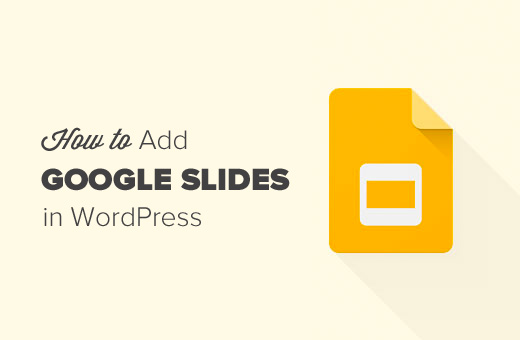
اضافه کردن اسلاید ارائه گوگل در وردپرس
برای اضافه کردن اسلاید در وردپرس ابتدا شما نیاز دارید به نصب و فعال سازی افزونه ی Google Docs oEmbed که آن را می توانید در مخزن وردپرس مشاهده نمایید. برای اطلاعات بیشتر جهت نصب و فعال سازی افزونه های وردپرسی به مقاله آموزش نصب افزونه در وردپرس مراجعه نمایید.
این افزونه تنظیمات خاصی جهت پیکربندی ندارد. قبل از این که شما بخواهید فایل ارائه خود را در وب سایت قرار دهید به آدرس URL فایل اشتراکی خود در گوگل اسلاید احتیاج دارید.
شما می توانید این آدرس را در بخش گوگل اسلاید به دست آورید برای این کار کافی است
فایل ارائه خود را در گوگل اسلاید باز نمایید و سپس در بخش بالایی از منوی فایل بر روی Publish to the web یا همان انتشار در وب کلیک نمایید.
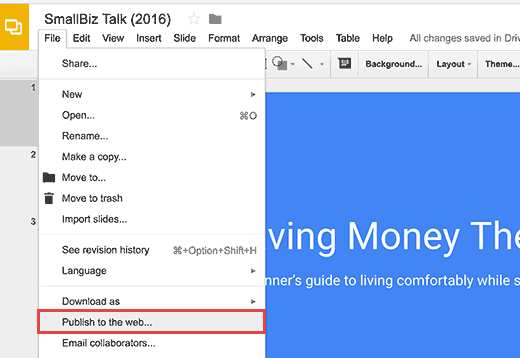
انتشار اسلاید در گوگل
پس از کلیک بر روی بخش انتشار اسلاید برای شما پنجره ای باز خواهد شد که توسط آن می توانید تنظیمات اسلایدشو را پیکربندی کنید مانند تنظیمات بخش خودکار و استارت دوباره اسلاید بعد از پایان تمامی اسلاید ها.
اگر به دنبال طراحی قالب وردپرس برای وب سایت خود هستید می توانید از طریق صفحه ثبت سفارش طراحی قالب وردپرس درخواست خود را ثبت کنید.
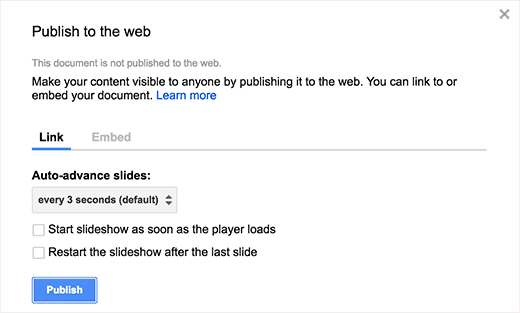
تنظیمات نحوه ی نمایش اسلاید در گوگل
برای ادامه ی کار شما احتیاج دارید تا برروی دکمه ی publish یا همان انتشار کلیک نمایید.
پس از کلیک صفحه ای پاپ آپ برای شما باز می شود که برای انتشار باید بر روی دکمه OK کلیک نمایید.پس از انتشار آدرس URL گوگل اسلاید برای اشتراک به شما نمایش داده می شود.
کد مورد نظر را کپی کرده و کافی است این کد را در هر جایی از برگه و یا نوشته های خود که می خواهید نمایش داده شود قرار دهید.در بخش ویرایشگر نوشته کافی است کدی که در بخش اسلاید گوگل کپی نمودید را در این قسمت قرار دهید. توجه کنید که باید کد مورد نظر در یک خط قرار بگیرد همانند تصویر زیر
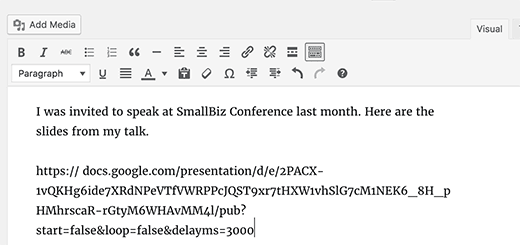
اضافه کردن اسلایدر گوگل در وردپرس
اگر شما از ویرایشگر دیداری برای قرار دادن کد استفاده می کنید بلافاصله پس از قرار دادن آدرس فایل ارائه خود در این قسمت شما می توانید فایل ارائه خود را در ویرایشگر مشاهده نمایید. حال می توانید بر روی دکمه ی انتشار و یا بروزرسانی در بخش نوشته و یا برگه ی خود که در قسمت بالا سمت چپ وجود دارد برای ذخیره ی تغییرات کلیک نمایید.

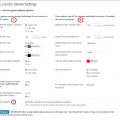 افزونه LivIcons ShortCodes
افزونه LivIcons ShortCodes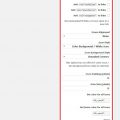 افزونه social-icons-widget-by-wpzoom
افزونه social-icons-widget-by-wpzoom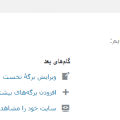 افزونه پشتیبانی تیکت یا awesome-support
افزونه پشتیبانی تیکت یا awesome-support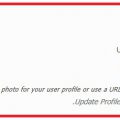 افزونه custom-user-profile-photo
افزونه custom-user-profile-photo افزونه آر فرم وردپرس
افزونه آر فرم وردپرس